Windows将记住该Wi-Fi网络的密码(图)/8系统雷同
网络故障(network failure)是指由于硬件的问题、软件的漏洞、病毒的侵入等引起网络无法提供正常服务或降低服务质量的状态。
摘要
如果您已在Windows笔记本电脑或台式PC上连接到Wi-Fi网络,则Windows将记住Wi-Fi网络的密码。您可以在当前连接到该Wi-Fi网络或以前连接到该Wi-Fi网络的任何Windows计算机上找到它
如果您已在Windows笔记本电脑或台式PC上连接到Wi-Fi网络,则Windows将记住该Wi-Fi网络的密码。您可以在当前连接到该Wi-Fi网络或以前连接到该Wi-Fi网络的任何Windows计算机上找到此Wi-Fi密码。
要查找当前在Windows上已连接的Wi-Fi网络的密码,您需要转到控制面板中的“网络和共享中心”。
最快的方法:右键单击任务栏中的“无线网络”图标,然后单击“打开网络和共享中心”。
注意:最近的Windows 10更新已更改此设置。单击上下文菜单中显示的“打开网络和Internet设置”选项。当出现“设置”窗口时,向下滚动并单击“网络和共享中心”。
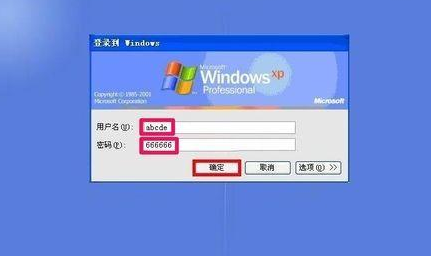
您还可以转到“控制面板”>“网络和Internet”>“网络和共享中心”。
在WIN10计算机上检查WIFI密码的具体步骤:
首先请确保计算机已成功连接到需要检查密码的wifi。
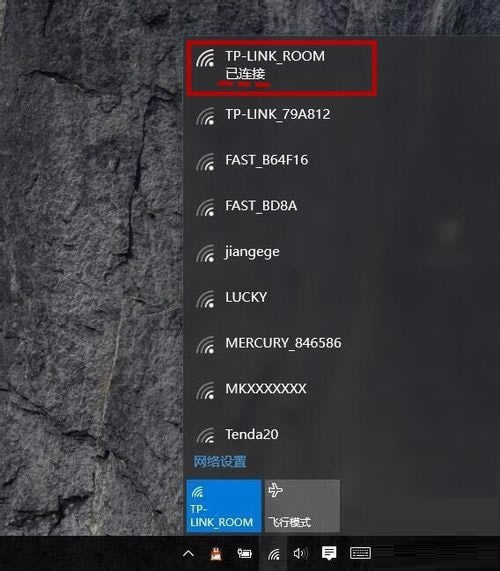
右键单击任务栏中的网络连接图标,然后选择“打开网络和共享中心”。 (也可以在控制面板中将其打开)

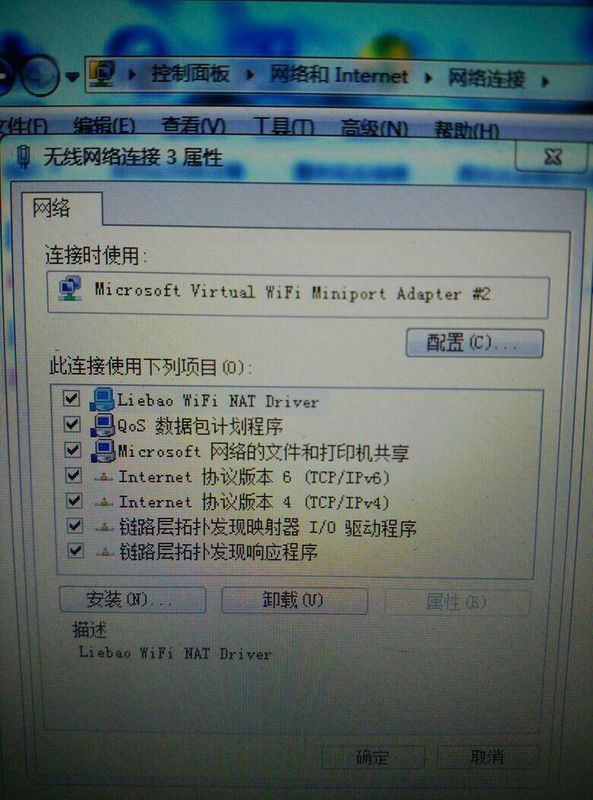
单击连接的wifi,如图所示:
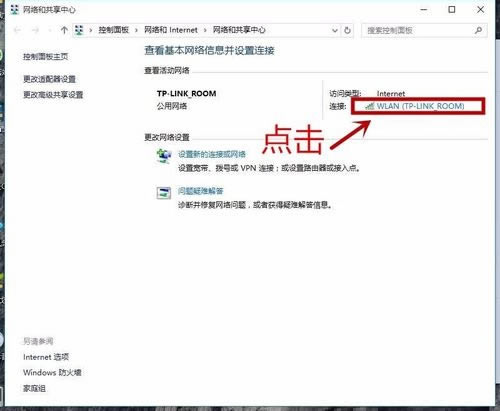
点击“无线属性”。
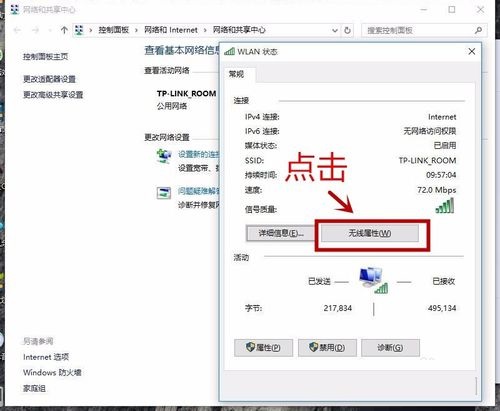
点击“安全性”。
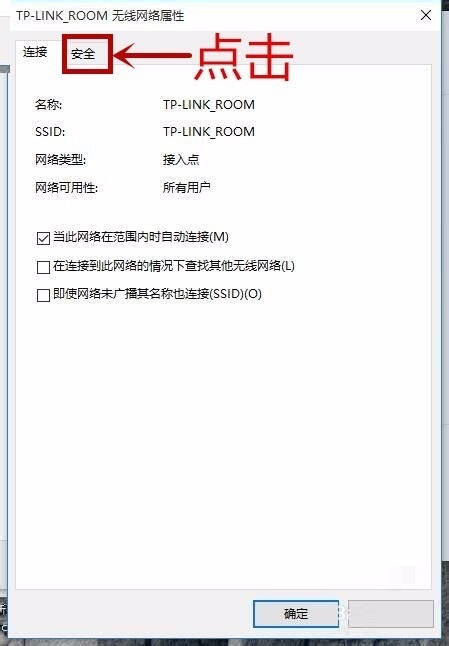
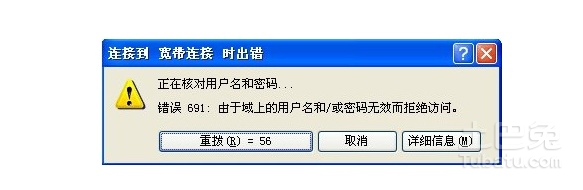
选中“显示字符”。
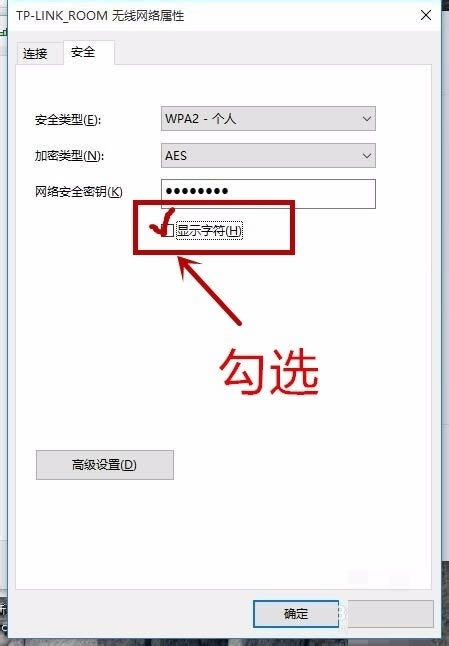
网络安全密钥显示连接的wifi的密码
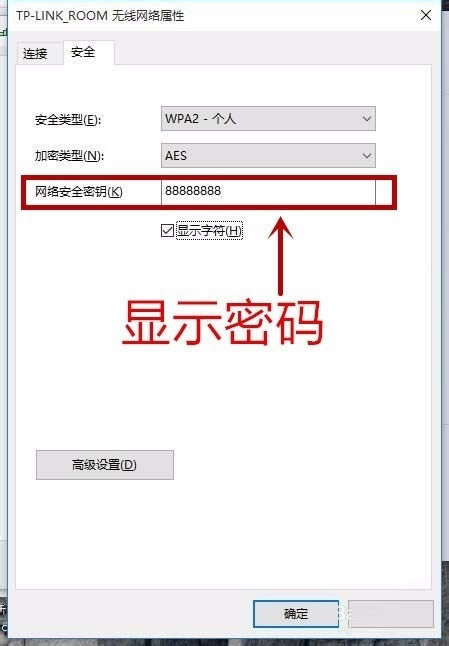
注意事项本教程在win10下操作,win7 / 8系统相似,界面可能略有不同,但操作方法相同
80%的人还阅读了以下文章
本文来自本站,转载请注明本文网址:
http://www.pc-fly.com/a/tongxingongju/article-353250-1.html
当今,越来越多的业务应用运行于网络架构之上,保障网络的持续、高效、安全的运行,成为网络管理者面临的巨大挑战。
……